Suppression de l'application non désirée Walliant de votre système d'exploitation
Application potentiellement indésirableÉgalement connu sous le nom de: Logiciel Proxy Walliant
Obtenez une analyse gratuite et vérifiez si votre ordinateur est infecté.
SUPPRIMEZ-LES MAINTENANTPour utiliser le produit complet, vous devez acheter une licence pour Combo Cleaner. 7 jours d’essai limité gratuit disponible. Combo Cleaner est détenu et exploité par RCS LT, la société mère de PCRisk.
Quel genre d'application est Walliant ?
En parcourant des sites web douteux, nos chercheurs ont trouvé l'application Walliant. Elle est présentée comme une application qui modifie automatiquement les fonds d'écran en les remplaçant par de superbes images du monde entier.
Cependant, Walliant fonctionne comme un logiciel Proxy, c'est-à-dire qu'elle détourne la bande passante d'Internet. Cette application peut également avoir d'autres capacités indésirables ou nuisibles. Walliant est classé comme une PUA (Potentially Unwanted Application).
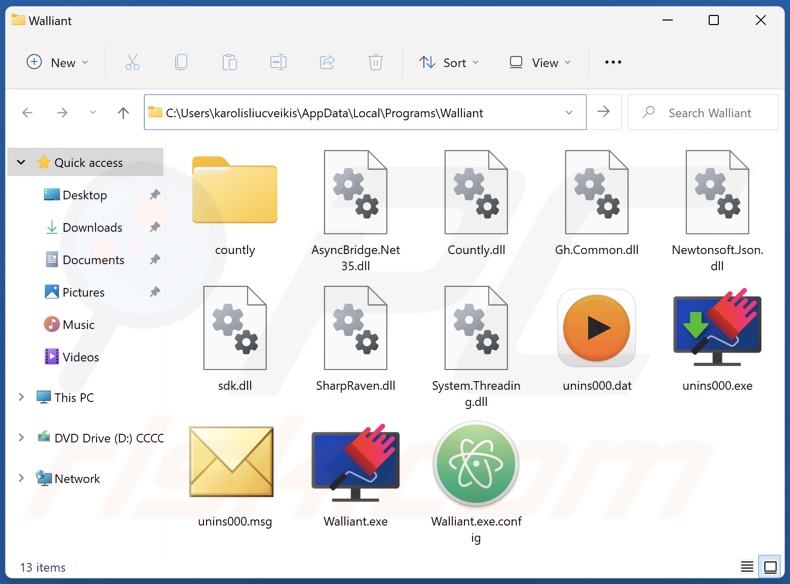
Vue d'ensemble de Walliant
Les petits caractères sur le site promotionnel de Walliant et son EULA (End User License Agreement) indiquent que cette application possède une fonctionnalité d'optimisation de proxy. En installant Walliant, les utilisateurs consentent à partager une partie de leurs ressources Internet.
L'utilisation d'un proxy peut servir à contourner le géo-blocage à des fins inoffensives, à naviguer sur des sites web réputés (par exemple, des plateformes d'achat en ligne, des sites d'information, etc.), à conduire des études de marché/démographiques, etc.
Toutefois, cette capacité peut être utilisée à des fins plus néfastes, par exemple pour recueillir des données personnelles identifiables sur des sites web très sensibles (par exemple, judiciaires, gouvernementaux, services publics, etc.), visiter des pages web propageant des maliciels, enregistrer des médias sociaux et d'autres comptes en ligne en masse, cliquer furtivement sur des publicités sur des sites douteux/malveillants, et ainsi de suite.
Il n'y a aucune garantie que des logiciels comme Walliant seront utilisés exclusivement pour des raisons légitimes et inoffensives. Certaines applications de proxy prétendent permettre aux utilisateurs de générer des "revenus passifs" - cependant, Walliant n'offre pas ce genre d'avantages. Il convient de mentionner qu'indépendamment du fait que les logiciels Proxy promettent un avantage financier ou non, ils sont considérés comme une menace pour la sécurité de l'appareil et de l'utilisateur.
En outre, le fait que l'exploitation du proxy soit utilisée pour réaliser des activités légitimes ou malveillantes peut ne pas dépendre des intentions des développeurs. Cette fonctionnalité est souvent proposée en tant que service et utilisée par des tiers. Notez que puisque l'utilisation du proxy est indiquée dans le CLUF du logiciel, elle est considérée comme légale, ce qui peut exonérer les développeurs/éditeurs de toute responsabilité.
Walliant est classé dans la catégorie des PUA ; en tant que tel, il peut avoir d'autres capacités indésirables/nocives (par exemple, de publiciel, de pirate de navigateur, de suivi de données, etc.).
La plupart des applications indésirables collectent des informations privées, telles que l'historique de la navigation et des moteurs de recherche, les cookies Internet, les identifiants de connexion (c'est-à-dire les noms d'utilisateur/mots de passe), les numéros de carte de crédit, etc. Les données recueillies peuvent être vendues à des tiers ou utilisées à des fins lucratives.
En résumé, la présence d'un logiciel comme Walliant sur des appareils peut entraîner une diminution de l'expérience de navigation, une baisse des performances du système, des infections du système, de graves problèmes de confidentialité, des pertes financières et même un vol d'identité.
| Nom | Logiciel Proxy Walliant |
| Type de Menace | Logiciel Proxy, Pirate de bande passante Internet, PUP (Potentially Unwanted Program - Programme Potentiellement Non Désiré), PUA (Potentially Unwanted Application - Application Potentiellement Non Désirée) |
| Fonctionnalité Supposée | Changer le fond d'écran |
| Nom de Détection (installateur) | Avast (FileRepPup [PUP]), Fortinet (W32/PossibleThreat), Kaspersky (Not-a-virus:UDS:Server-Proxy.Win32.Taskb), Malwarebytes (RiskWare.GlobalHop), Microsoft (Misleading:Win32/Lodi), TrendMicro (Proxyware.Win32.Walliant.A), Liste complète des détections (VirusTotal) |
| Noms de Détection (app) | Gridinsoft (no cloud) (PUP.Win32.TaskBarSystem.dd!c), TrendMicro (Proxyware.MSIL.Walliant.B), Liste complète des détections (VirusTotal) |
| Symptômes | Un programme que vous ne vous souvenez pas avoir installé est soudainement apparu sur votre ordinateur. Affichage de publicités ne provenant pas des sites sur lesquels vous naviguez. Annonces pop-up intrusives. Redirections frauduleuses. Diminution de la vitesse de navigation sur Internet. |
| Méthodes de Distribution | Annonces pop-up trompeuses, installateurs de logiciels gratuits (bundling/regroupement). |
| Dommages | Diminution de l'expérience de navigation, problèmes de confidentialité, pertes monétaires, pop-up indésirables, ralentissement des performances de l'ordinateur. |
|
Suppression des maliciels (Windows) |
Pour éliminer d'éventuelles infections par des maliciels, analysez votre ordinateur avec un logiciel antivirus légitime. Nos chercheurs en sécurité recommandent d'utiliser Combo Cleaner. Téléchargez Combo CleanerUn scanner gratuit vérifie si votre ordinateur est infecté. Pour utiliser le produit complet, vous devez acheter une licence pour Combo Cleaner. 7 jours d’essai limité gratuit disponible. Combo Cleaner est détenu et exploité par RCS LT, la société mère de PCRisk. |
Exemples de logiciels Proxy
Taskbarify, Viewndown, et Pinaview ne sont que quelques exemples de logiciels Proxy sur lesquels nous avons récemment enquêté. Les applications potentiellement indésirables ont généralement une apparence légitime et offrent des fonctionnalités "pratiques". Cependant, ces fonctions fonctionnent rarement comme annoncé et, dans la plupart des cas, elles ne fonctionnent pas du tout.
N'oubliez pas que même si un logiciel fonctionne exactement comme indiqué dans son matériel promotionnel, cela ne constitue pas une preuve définitive de sa légitimité ou de sa sécurité.
Comment des applications potentiellement indésirables se sont-elles installées sur mon ordinateur ?
Nous avons téléchargé Walliant à partir de sa page web promotionnelle "officielle". Les PUA sont généralement endossées sur des pages de téléchargement légitimes et des sites d'escroquerie. On y accède principalement par des redirections générées par des sites web employant des réseaux publicitaires malhonnêtes, des publicités intrusives, des URL mal saisies, des notifications de spam de navigateur, ou des publiciels installés.
Le "Bundling" ou "regroupement", c'est-à-dire l'ajout d'éléments indésirables ou malveillants dans les programmes d'installation ordinaires, est également utilisé pour propager les PUA. Le téléchargement à partir de canaux non fiables (par exemple, les sites de freeware et de tiers, les réseaux de partage P2P, etc.) et la précipitation dans les processus d'installation (par exemple, en ignorant les termes, en utilisant les paramètres "Rapide/Facile", etc.) - présentent le risque d'autoriser par inadvertance l'infiltration de contenus groupés dans le système.
Les publicités intrusives font également proliférer les logiciels indésirables. Lorsqu'on clique dessus, certaines publicités peuvent exécuter des scripts pour effectuer des téléchargements/installations sournois.
Comment éviter l'installation d'applications potentiellement indésirables ?
Nous vous recommandons vivement d'effectuer des recherches sur les logiciels avant de les télécharger ou de les acheter. En outre, tous les téléchargements doivent être effectués à partir de sources officielles et vérifiées. Lors de l'installation, nous vous conseillons de lire les conditions, d'explorer les options possibles, d'utiliser les paramètres "Personnalisé/Avancé" et de refuser toutes les applications, extensions, fonctions, etc. supplémentaires.
Une autre recommandation est de faire preuve de prudence lors de la navigation car les contenus en ligne frauduleux et malveillants ont généralement une apparence légitime et inoffensive. Par exemple, malgré leur apparence inoffensive - des publicités intrusives redirigent vers des sites web peu fiables et douteux (par exemple, promotion d'arnaques, jeux d'argent, pornographie, rencontres pour adultes, etc.).
Si vous continuez à rencontrer de telles publicités/redirections, vérifiez l'appareil et supprimez immédiatement toutes les applications suspectes et les extensions/plug-ins du navigateur. Si votre ordinateur est déjà infecté par des PUA, nous vous recommandons de lancer un scan avec Combo Cleaner Antivirus pour Windows pour les éliminer automatiquement.
Installation de l'application Walliant :
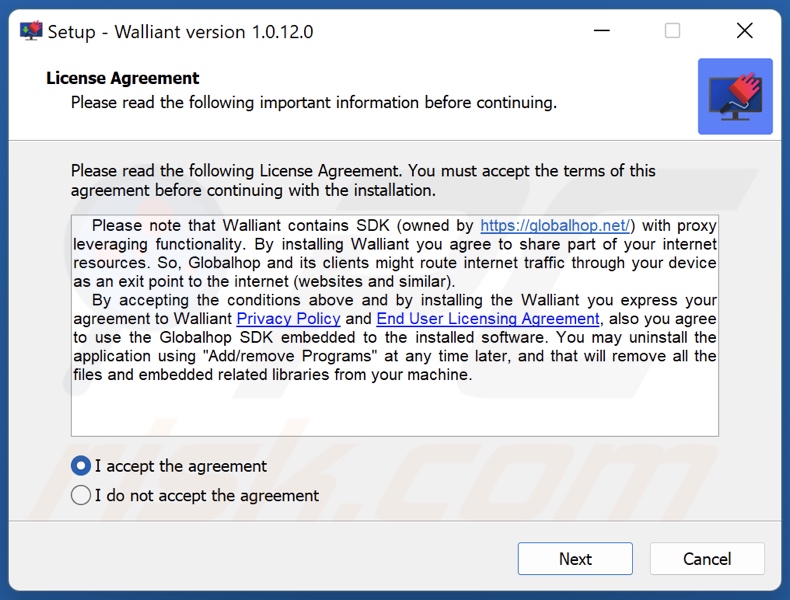
Site Web faisant la promotion de l'application Walliant :
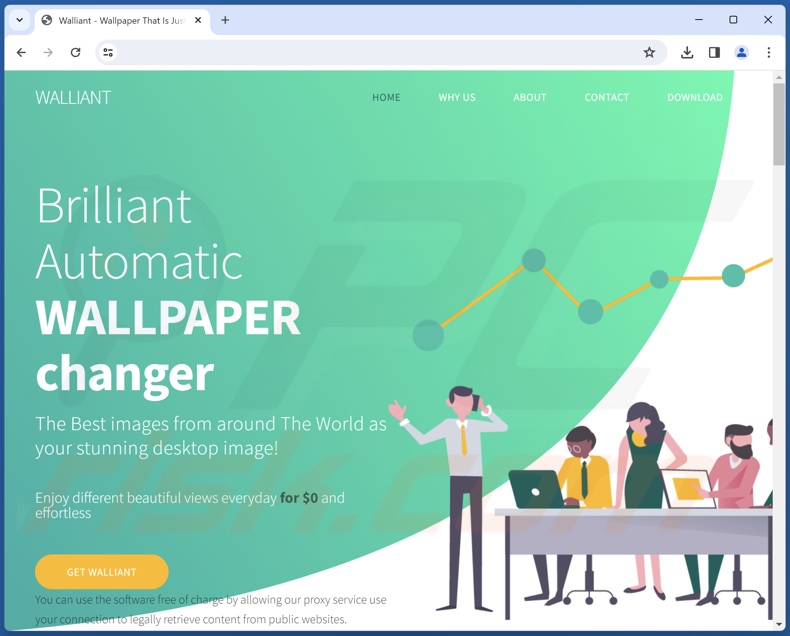
Suppression automatique et instantanée des maliciels :
La suppression manuelle des menaces peut être un processus long et compliqué qui nécessite des compétences informatiques avancées. Combo Cleaner est un outil professionnel de suppression automatique des maliciels qui est recommandé pour se débarrasser de ces derniers. Téléchargez-le en cliquant sur le bouton ci-dessous :
TÉLÉCHARGEZ Combo CleanerEn téléchargeant n'importe quel logiciel listé sur ce site web vous acceptez notre Politique de Confidentialité et nos Conditions d’Utilisation. Pour utiliser le produit complet, vous devez acheter une licence pour Combo Cleaner. 7 jours d’essai limité gratuit disponible. Combo Cleaner est détenu et exploité par RCS LT, la société mère de PCRisk.
Menu rapide :
- Qu'est-ce que Walliant ?
- ETAPE 1. Désinstallez les applications trompeuses à l'aide du Panneau de configuration.
- ETAPE 2. Supprimez les extensions malveillantes de Google Chrome.
- ETAPE 3. Supprimez les plug-ins potentiellement indésirables de Mozilla Firefox.
- ETAPE 4. Supprimez les extensions malveillantes de Safari.
- ETAPE 5. Supprimez les plug-ins indésirables de Microsoft Edge.
Suppression d'applications potentiellement non désirées :
Utilisateurs de Windows 10:

Cliquez droite dans le coin gauche en bas de l'écran, sélectionnez le Panneau de Configuration. Dans la fenêtre ouverte choisissez Désinstallez un Programme.
Utilisateurs de Windows 7:

Cliquez Démarrer ("Logo de Windows" dans le coin inférieur gauche de votre bureau), choisissez Panneau de configuration. Trouver Programmes et cliquez Désinstaller un programme.
Utilisateurs de macOS (OSX):

Cliquer Localisateur, dans la fenêtre ouverte sélectionner Applications. Glisser l’application du dossier Applications à la Corbeille (localisé sur votre Dock), ensuite cliquer droite sur l’cône de la Corbeille et sélectionner Vider la Corbeille.
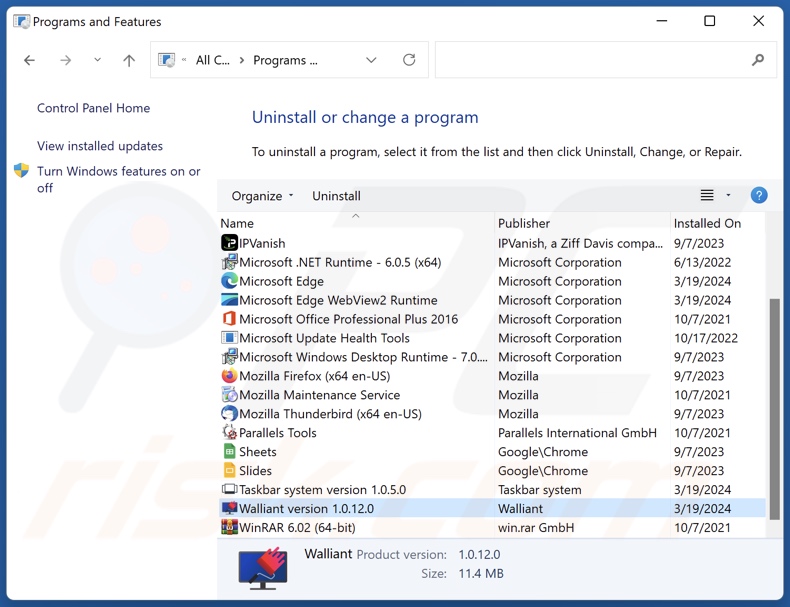
Dans la fenêtre des programmes de désinstallation, recherchez "Walliant" et d'autres applications suspectes/récemment installées, sélectionnez ces entrées et cliquez sur "Désinstaller" ou "Supprimer".
Après avoir désinstallé l'application potentiellement indésirable, analysez votre ordinateur à la recherche de tout composant indésirable restant ou d'éventuelles infections par des maliciels. Pour analyser votre ordinateur, utilisez le logiciel de suppression des maliciels recommandé.
TÉLÉCHARGEZ le programme de suppression des infections malveillantes
Combo Cleaner vérifie si votre ordinateur est infecté. Pour utiliser le produit complet, vous devez acheter une licence pour Combo Cleaner. 7 jours d’essai limité gratuit disponible. Combo Cleaner est détenu et exploité par RCS LT, la société mère de PCRisk.
Suppression des extensions malveillantes des navigateurs Internet :
Au moment de la recherche, Walliant n'a pas installé d'extensions de navigateur indésirables, mais certaines applications indésirables peuvent être installées en même temps que des logiciels publicitaires et des pirates de navigateur. Si vous rencontrez des publicités indésirables ou des redirections lorsque vous naviguez sur Internet, continuez avec le guide de suppression ci-dessous.
Vidéo montrant comment supprimer les modules complémentaires de navigateur potentiellement indésirables :
 Suppression des extensions malveillantes de Google Chrome :
Suppression des extensions malveillantes de Google Chrome :
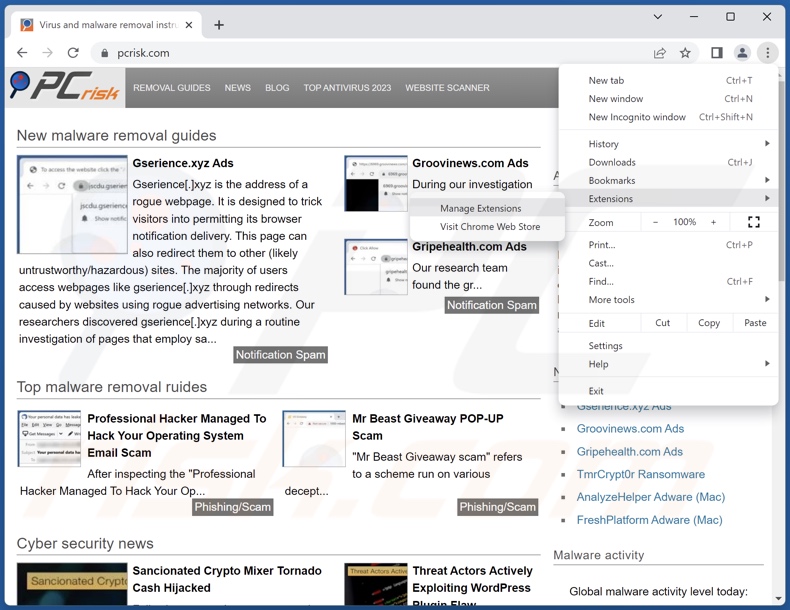
Cliquez sur l'icône de menu de Google Chrome ![]() (dans le coin supérieur droit de Google Chrome), sélectionnez "Autres outils" et cliquez sur "Extensions". Localisez toutes les extensions suspectes récemment installées, sélectionnez ces entrées et cliquez sur "Supprimer".
(dans le coin supérieur droit de Google Chrome), sélectionnez "Autres outils" et cliquez sur "Extensions". Localisez toutes les extensions suspectes récemment installées, sélectionnez ces entrées et cliquez sur "Supprimer".
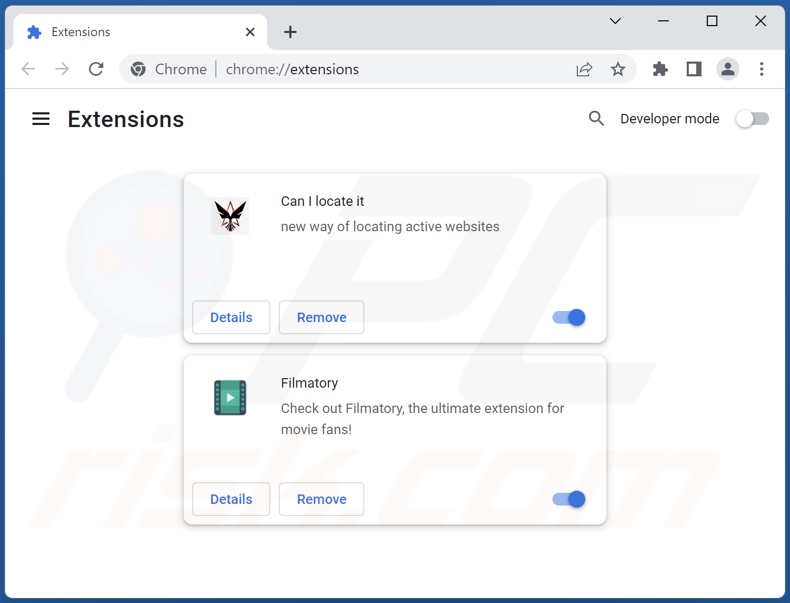
Méthode optionnelle :
Si vous continuez à avoir des problèmes avec le logiciel proxy walliant, restaurez les paramètres de votre navigateur Google Chrome. Cliquer 'icône du menu Chromel ![]() (dans le coin supérieur droit de Google Chrome) et sélectionner Options. Faire défiler vers le bas de l'écran. Cliquer le lien Avancé… .
(dans le coin supérieur droit de Google Chrome) et sélectionner Options. Faire défiler vers le bas de l'écran. Cliquer le lien Avancé… .

Après avoir fait défiler vers le bas de l'écran, cliquer le bouton Restaurer (Restaurer les paramètres à défaut) .

Dans la fenêtre ouverte, confirmer que vous voulez restaurer les paramètres par défaut de Google Chrome e cliquant le bouton Restaurer.

 Suppression des plugins malveillants de Mozilla Firefox :
Suppression des plugins malveillants de Mozilla Firefox :
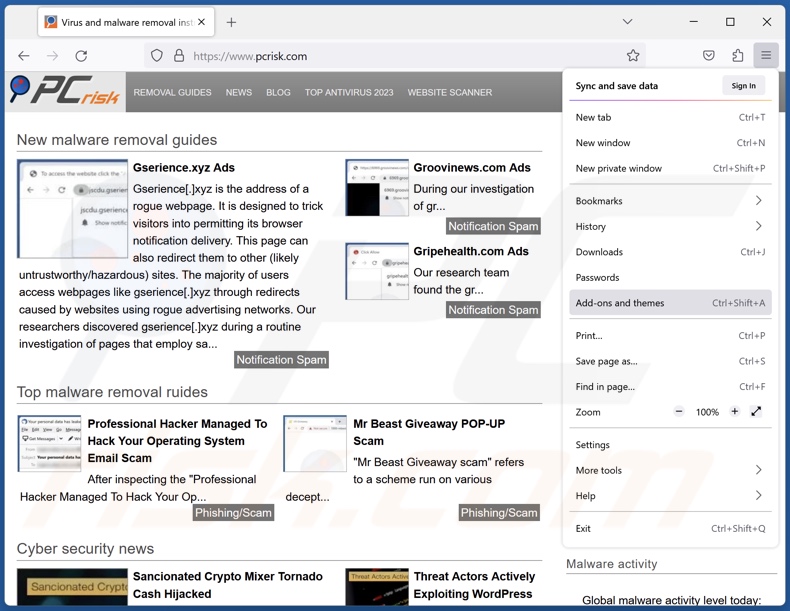
Cliquez sur l'icône du menu Firefox ![]() (dans le coin supérieur droit de la fenêtre principale), sélectionnez "Modules complémentaires et thèmes". Cliquez sur "Extensions", dans la fenêtre ouverte, localisez toutes les extensions suspectes récemment installées, cliquez sur les trois points, puis sur "Supprimer".
(dans le coin supérieur droit de la fenêtre principale), sélectionnez "Modules complémentaires et thèmes". Cliquez sur "Extensions", dans la fenêtre ouverte, localisez toutes les extensions suspectes récemment installées, cliquez sur les trois points, puis sur "Supprimer".
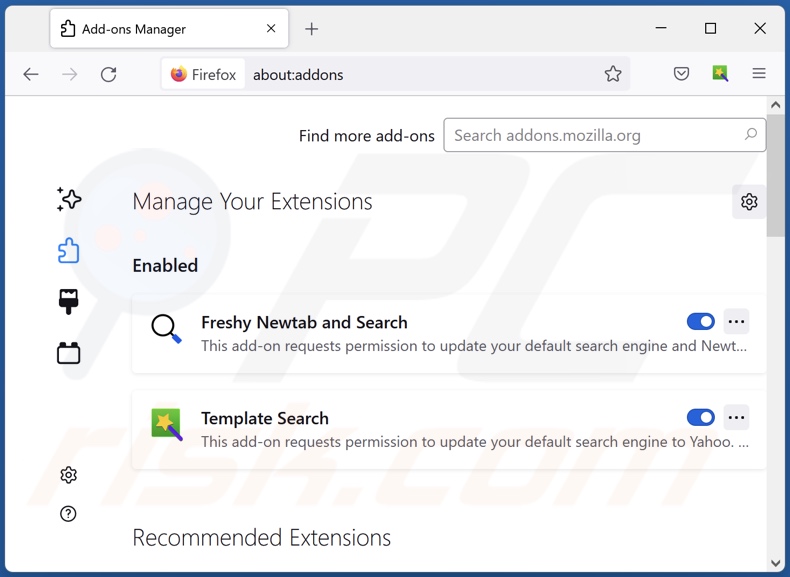
Méthode optionnelle:
Les utilisateurs d'ordinateur qui ont des problèmes avec la suppression des logiciel proxy walliant peuvent restaurer leurs paramètres de Mozilla Firefox.
Ouvrez Mozilla FireFox, dans le haut à gauche dans la fenêtre principale cliquer sur le menu Firefox, ![]() dans le menu ouvert cliquez sur l'icône Ouvrir le menu d'aide,
dans le menu ouvert cliquez sur l'icône Ouvrir le menu d'aide, ![]()
 Sélectionnez Information de Dépannage.
Sélectionnez Information de Dépannage.

Dans la fenêtre ouverte cliquez sur le bouton Restaurer Firefox.

Dans la fenêtre ouverte, confirmez que vous voulez restaurer les paramètres de Mozilla Firefox à défaut en cliquant sur le bouton Restaurer.

 Supprimer les extensions malicieuses de Safari:
Supprimer les extensions malicieuses de Safari:

Assurez-vous que votre navigateur Safari est actif, cliquer le menu Safari, et sélectionner Préférences....

Dans la fenêtre ouverte cliquer Extensions, trouver toutes les extensions suspicieuses récemment installées, sélectionner-les et cliquer Désinstaller.
Méthode optionnelle:
Assurez-vous que votre navigateur Safari est actif et cliquer sur le menu Safari. À partir du menu déroulant sélectionner Supprimer l’historique et les données des sites web...

Dans la fenêtre ouverte sélectionner tout l’historique et cliquer le bouton Supprimer l’historique.

 Supprimer les extensions malveillantes de Microsoft Edge :
Supprimer les extensions malveillantes de Microsoft Edge :

Cliquez sur l'icône du menu Edge ![]() (dans le coin supérieur droit de Microsoft Edge), sélectionnez "Extensions". Repérez tous les modules d'extension de navigateur suspects récemment installés et cliquez sur "Supprimer" sous leur nom.
(dans le coin supérieur droit de Microsoft Edge), sélectionnez "Extensions". Repérez tous les modules d'extension de navigateur suspects récemment installés et cliquez sur "Supprimer" sous leur nom.

Méthode optionnelle :
Si vous continuez à avoir des problèmes avec la suppression de logiciel proxy walliant, réinitialisez les paramètres de votre navigateur Microsoft Edge. Cliquez sur l'icône du menu Edge ![]() (dans le coin supérieur droit de Microsoft Edge) et sélectionnez Paramètres.
(dans le coin supérieur droit de Microsoft Edge) et sélectionnez Paramètres.

Dans le menu ouvert des paramètres, sélectionnez Rétablir les paramètres.

Sélectionnez Rétablir la valeur par défaut de tous les paramètres. Dans la fenêtre ouverte, confirmez que vous souhaitez rétablir les paramètres par défaut de Microsoft Edge en cliquant sur le bouton Réinitialiser.

- Si cela ne vous a pas aidé, suivez ces instructions alternatives qui expliquent comment réinitialiser le navigateur Microsoft Edge.
Résumé:
 Habituellement les applications de type logiciel de publicité ou les applications potentiellement indésirables infiltrent les navigateurs Internet de l’utilisateur à travers des téléchargements de logiciels gratuits. Notez que la source la plus sécuritaire pour télécharger un logiciel gratuit est le site web du développeur. Pour éviter l’installation de logiciel de publicité soyez très attentifs quand vous téléchargez et installez un logiciel gratuit. Quand vous installez le programmes gratuit déjà téléchargé choisissez les options d’installation personnalisée ou avancée – cette étape révèlera toutes les applications potentiellement indésirables qui sont installés en combinaison avec votre programme gratuit choisi.
Habituellement les applications de type logiciel de publicité ou les applications potentiellement indésirables infiltrent les navigateurs Internet de l’utilisateur à travers des téléchargements de logiciels gratuits. Notez que la source la plus sécuritaire pour télécharger un logiciel gratuit est le site web du développeur. Pour éviter l’installation de logiciel de publicité soyez très attentifs quand vous téléchargez et installez un logiciel gratuit. Quand vous installez le programmes gratuit déjà téléchargé choisissez les options d’installation personnalisée ou avancée – cette étape révèlera toutes les applications potentiellement indésirables qui sont installés en combinaison avec votre programme gratuit choisi.
Aide pour la suppression:
Si vous éprouvez des problèmes tandis que vous essayez de supprimer logiciel proxy walliant de votre ordinateur, s'il vous plaît demander de l'aide dans notre forum de suppression de logiciel malveillant.
Publier un commentaire:
Si vous avez de l'information additionnelle sur logiciel proxy walliant ou sa suppression s'il vous plaît partagez vos connaissances dans la section commentaires ci-dessous.
Source: https://www.pcrisk.com/removal-guides/29408-walliant-unwanted-application
Foire Aux Questions (FAQ)
Quel est l'objectif d'une application indésirable ?
Les applications indésirables sont conçues pour générer des revenus. Ce logiciel peut gagner de l'argent en détournant la bande passante d'Internet (proxy leveraging), en encourageant les achats in-app, en recueillant des informations privées, en promouvant du contenu (par exemple, via des publicités, des redirections, etc.), en demandant l'achat de fausses clés d'activation, et ainsi de suite.
L'application indésirable Walliant est-elle légale ?
Comme c'est le cas pour la plupart des applications indésirables, le Contrat de Licence Utilisateur Final (CLUF) de Walliant informe les utilisateurs du comportement du logiciel - par conséquent, il est considéré comme légal.
L'installation de Walliant sur mon ordinateur est-elle dangereuse ?
Walliant a une capacité de levier de proxy, et il n'y a aucune garantie qu'il sera utilisé exclusivement à des fins légitimes. Cette application peut également avoir d'autres capacités indésirables ou nuisibles. Walliant est considéré comme un logiciel Proxy, et les logiciels de cette classification présentent les risques suivants : diminution de la qualité de la navigation et des performances du système, infections du système, graves problèmes de confidentialité, pertes financières et vol d'identité.
Combo Cleaner peut-il m'aider à supprimer l'application indésirable Walliant ?
Oui, Combo Cleaner est conçu pour détecter et éliminer tous les types de menaces. Il est capable de supprimer les applications indésirables et malveillantes. Gardez à l'esprit que la suppression manuelle (effectuée sans programmes de sécurité) peut s'avérer inefficace. Dans certains cas, après la suppression manuelle d'une application, des restes de fichiers restent cachés dans le système. Les composants restants peuvent continuer à fonctionner et à causer des problèmes. Il est donc primordial de procéder à une suppression complète des logiciels.
Partager:

Tomas Meskauskas
Chercheur expert en sécurité, analyste professionnel en logiciels malveillants
Je suis passionné par la sécurité informatique et la technologie. J'ai une expérience de plus de 10 ans dans diverses entreprises liées à la résolution de problèmes techniques informatiques et à la sécurité Internet. Je travaille comme auteur et éditeur pour PCrisk depuis 2010. Suivez-moi sur Twitter et LinkedIn pour rester informé des dernières menaces de sécurité en ligne.
Le portail de sécurité PCrisk est proposé par la société RCS LT.
Des chercheurs en sécurité ont uni leurs forces pour sensibiliser les utilisateurs d'ordinateurs aux dernières menaces en matière de sécurité en ligne. Plus d'informations sur la société RCS LT.
Nos guides de suppression des logiciels malveillants sont gratuits. Cependant, si vous souhaitez nous soutenir, vous pouvez nous envoyer un don.
Faire un donLe portail de sécurité PCrisk est proposé par la société RCS LT.
Des chercheurs en sécurité ont uni leurs forces pour sensibiliser les utilisateurs d'ordinateurs aux dernières menaces en matière de sécurité en ligne. Plus d'informations sur la société RCS LT.
Nos guides de suppression des logiciels malveillants sont gratuits. Cependant, si vous souhaitez nous soutenir, vous pouvez nous envoyer un don.
Faire un don
▼ Montrer la discussion